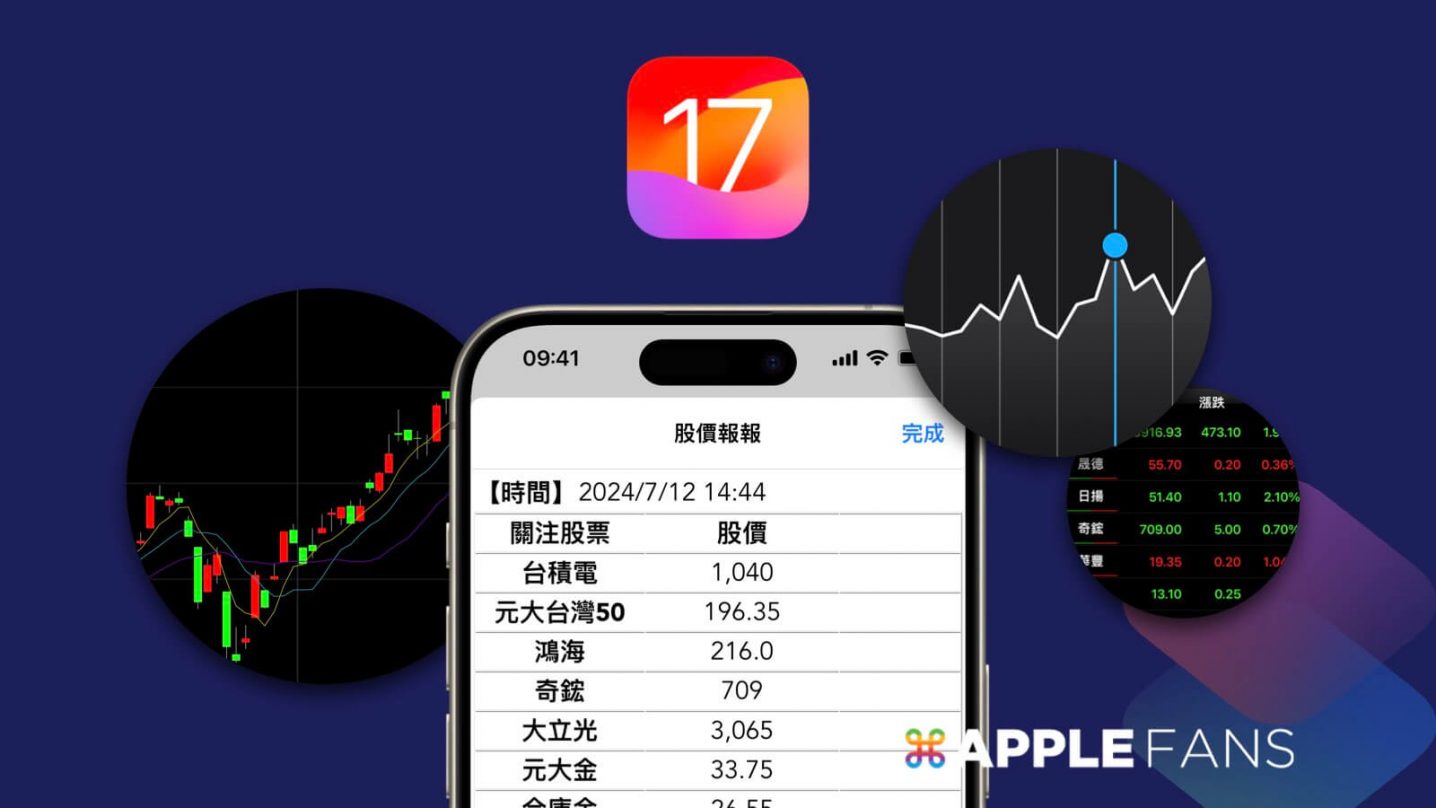iPhone 、iPad 有內建的《股市》App,除了可以簡易看盤,也能加到桌面小工具或小工具頁面。不過上班時打開看盤 App 有被上司抓包的風險,小工具介面最多也只能顯示 5 檔關注股票的價格,怎麼辦呢?本篇就來分享「股價報報」捷徑,簡單輸入股票代碼、設定好關注股票,之後只要按一鍵就能直接查詢這些股票的即時 股價 ,超級方便!

「股價報報」捷徑特色:
- 設定好關注股票代碼,一鍵簡單查詢即時股價。
- 不限關注股票的數目。(預設 10 檔空白欄位)
- 與「Yahoo 奇摩股市」連結,股價即時、準確。
- 台股、美股皆可查詢。
全民夯股票!GG 救台灣!廢話不多說我們馬上開始吧!
下載「股價報報」捷徑
本篇使用的是「股價報報」捷徑,透過內建的《捷徑》App,iPhone 就能簡單一鍵查關注股票的股價。
想要直接使用的讀者朋友請點下方分享的下載連結:
下載連結 :「股價報報」捷徑
不知如何使用的朋友,請繼續往下看我們的教學分享。
如何設定「股價報報」捷徑的關注股票?
當然,每個人關注股票都不一樣,本站分享的「股價報報」捷徑預設了 10 個空白欄位,讓大家可以自由選擇要關注的股票。設定的方式如下:
Step 1. 進入捷徑
【開啟《捷徑》App】,點「股價報報」捷徑右上方【⋯】圖示,進入後就可以看到捷徑的所有步驟。
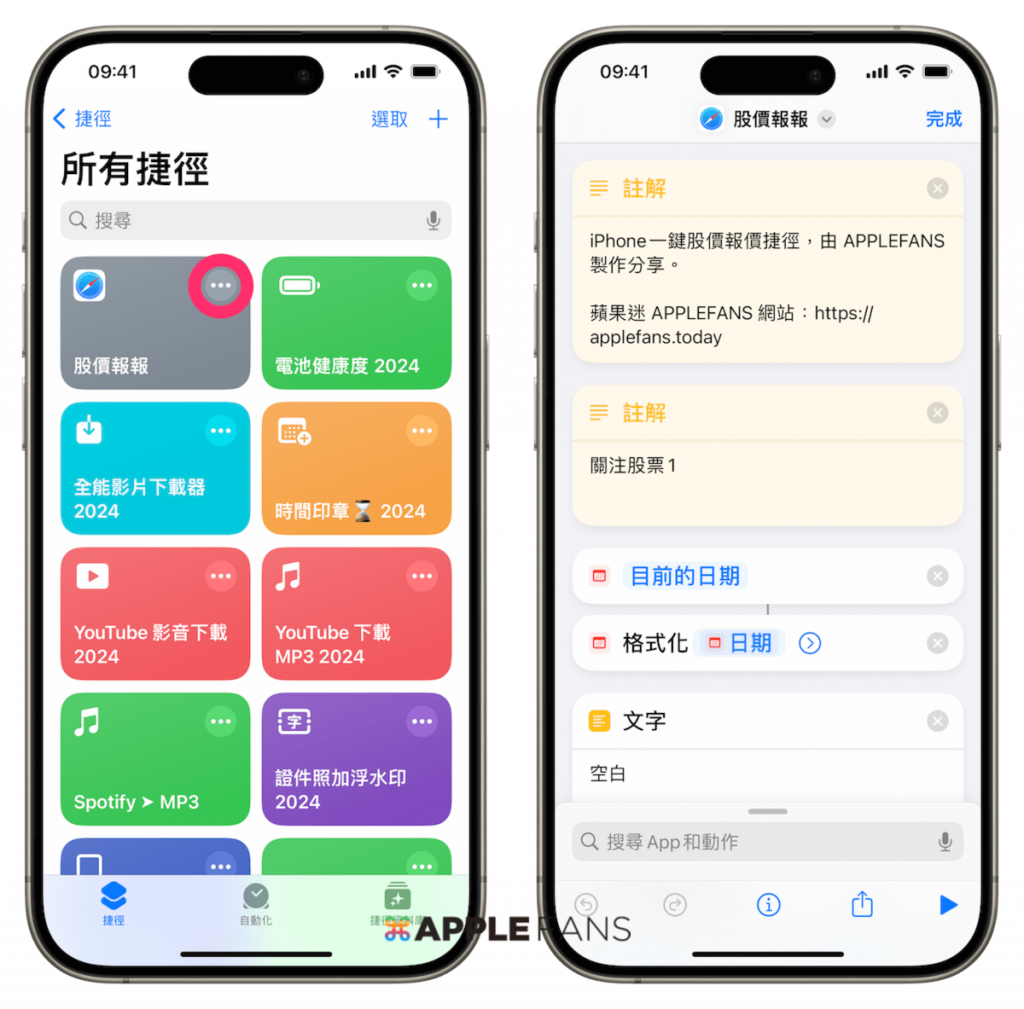
Step 2. 輸入股票代號
在每個「關注股票」的下方都有一段相同的指令組,只要在其中的「文字」指令空格內,刪除「空白」文字,然後填入【股票代碼】即可,例如台積電的台股代號是 “2330”,輝達的美股代號是 “NVDA”。
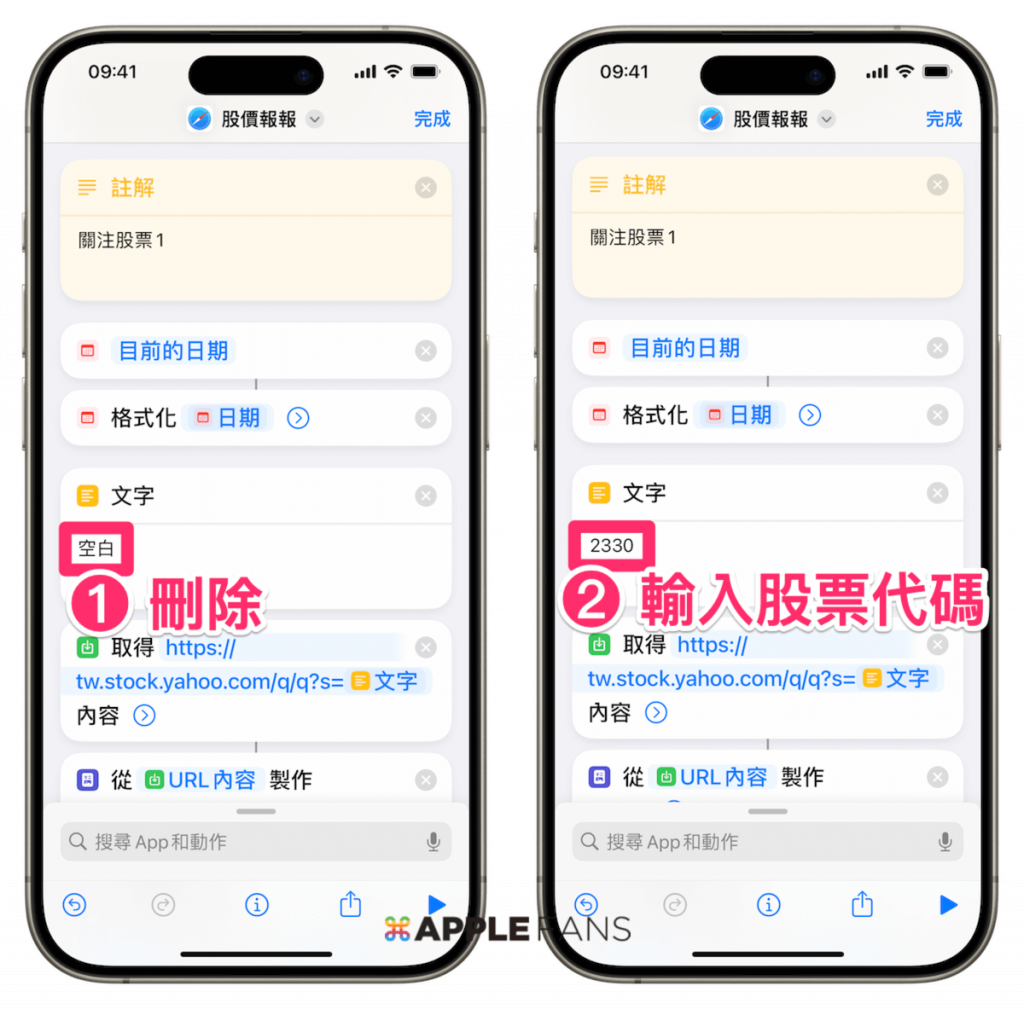
如果不知道股票代號,或設定後無法顯示股價資訊,請到「Yahoo 奇摩股市」查詢或確認正確的股票代碼。
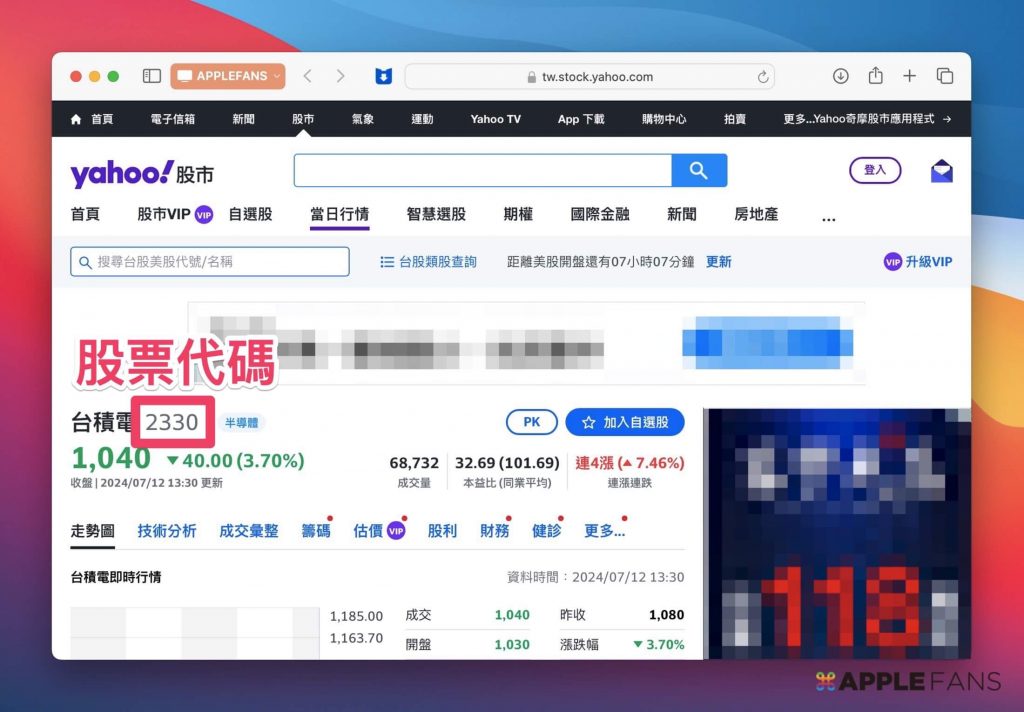
在《捷徑》App 加入「股價報報」捷徑
點開上方「股價報報」捷徑下載連結後,按下【加入捷徑】,之後就會自動跳轉進《捷徑》App,看到頁面上有「股價報報」的圖示,表示已成功下載並加入捷徑了。
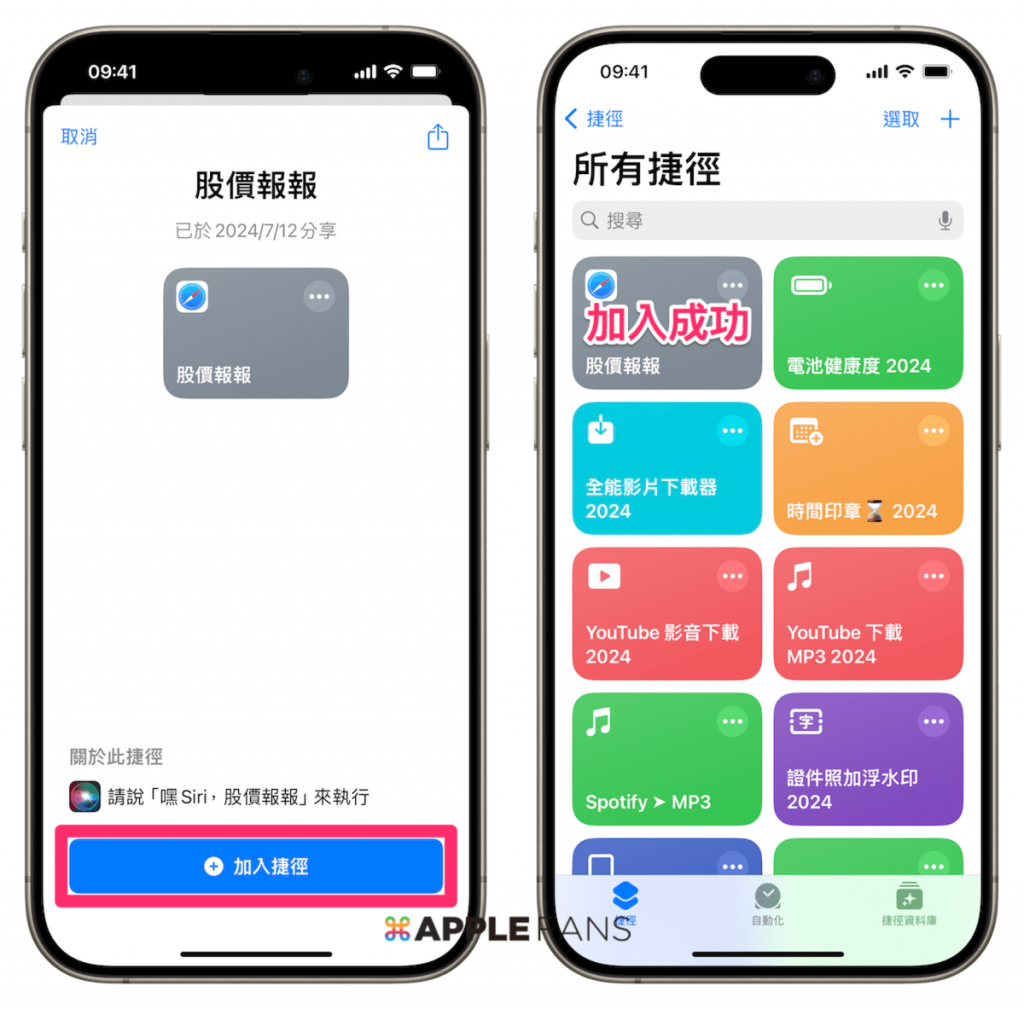
※ iOS 13 之後的使用者新增捷徑的方法與注意事項請看:如何下載捷徑?無法下載不受信任的捷徑?
iPhone 用《捷徑》一鍵查即時 股價
方法一:進入《捷徑》App 查詢
首先開啟【《捷徑》App】並點【股價報報】捷徑圖示,就會直接跳出關注股票的股價資訊了,是不是超簡單?

方法二: iPhone 主畫面加入捷徑
將「股價報報」捷徑加入 iPhone 主畫面,可以不用進入《捷徑》App,直接點主畫面上的「股價報報」捷徑圖示,就會直接跳出關注股票的股價資訊了。

方法三:《捷徑》小工具
可以在小工具頁面或桌面加入《捷徑》小工具,也能快速一鍵點開查詢股價。

執行「股價報報」捷徑顯示錯誤資訊或沒有反應?
通常是捷徑暫時性出錯,先試試以下提供的 3 個解法,通常就可以解決問題:
- 嘗試多執行幾次。
- 完全關掉《捷徑》App 後再重新執行捷徑。
- 將 iPhone 重新啟動後再重新執行捷徑。
Mac 上也可以使用「股價報報」捷徑
從 macOS 14 之後,Mac 上也有《捷徑》App 可編輯與使用捷徑, 所以若是手邊有 Mac ,且已經升級至 mac OS 14 及以上,下載「股價報報」捷徑後也可直接在 Mac 上操作使用,一樣直接點【股價報報】捷徑圖示就會跳出股票股價資訊。
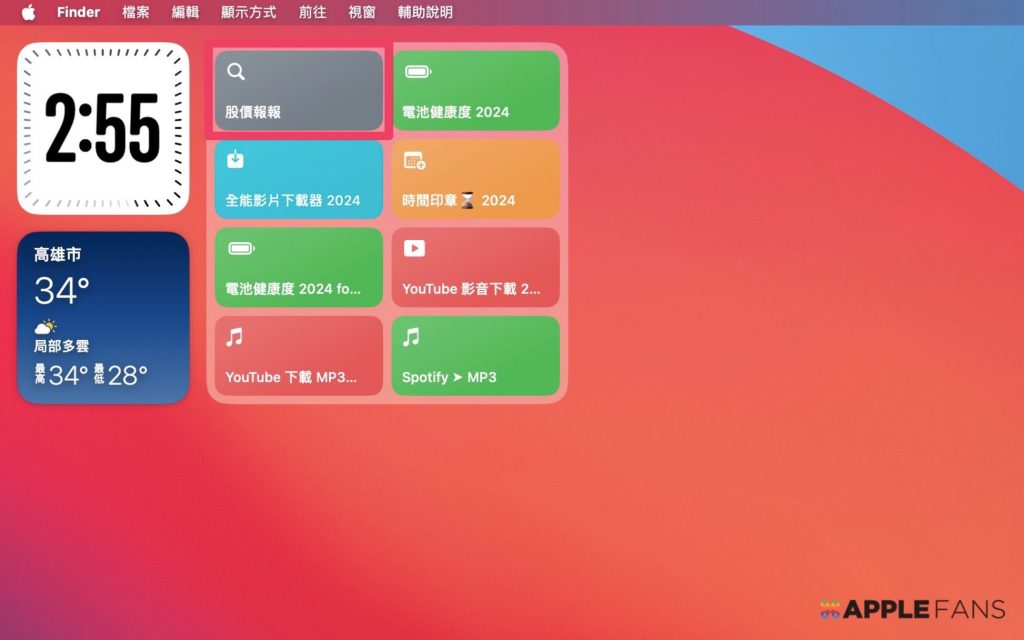
iPhone 用「股價報報」捷徑一鍵 查股價 !
不想上班時間太明目張膽看盤?手上十幾檔股票《股市》小工具根本不夠用?那來試試「股價報報」捷徑吧!不限關注股票的數目、一鍵輕鬆查,介面也跟看盤 App 無關,完全可以不露痕跡隨時關注手中股票的股價。
還想要「股價報報」捷徑有其他功能嗎?歡迎到蘋果迷 FB 紛絲團或 FB 社團留言與大家分享~
若想了解更多《捷徑》應用,請到 APPLEFANS 網站的捷徑 Shortcuts 應用專區逛逛!
下載連結 :「股價報報」捷徑
如果想第一時間看到更多 Apple 相關資訊,請追蹤蘋果迷粉絲團以掌握最新訊息,並且訂閱我們 YouTube 頻道,取得直播第一時間通知,或者加入蘋果迷社團跟大家一起討論使用心得哦~
如果想要與蘋果迷近距離聊天,可以加入我們的 YouTube 頻道會員,前往會員專屬的 Discord 聊天室找我們。